在编程时使用任何AI大模型 (Claude Code + cc-switch 配置指南)
服务商会根据账户等级,对单位时间内的请求次数 (RPM)、Token 处理量 (TPM) 等指标进行限制。完成配置后,用户即可在代码编辑器的终端中,通过简单的命令,调用 Kimi、GPT-4 或其他主流 AI 模型,辅助完成代码编写、解释和调试等任务。API Key 是一串由 AI 服务提供商生成的唯一字符串,用于验证请求者的身份并进行计费。) 会无法正确处理依赖关系,并抛出一系列警告,最终导致安
本指南旨在引导初次接触的用户,一步步完成 Claude Code 命令行工具 (CLI) 和 cc-switch 的安装与配置。完成配置后,用户即可在代码编辑器的终端中,通过简单的命令,调用 Kimi、GPT-4 或其他主流 AI 模型,辅助完成代码编写、解释和调试等任务。
核心结论:Claude Code 与 cc-switch 结合使用,可以显著提升编程工作的效率。
目录
- 1. 准备工作:配置必需的 Node.js 环境
- 2. 第一步:安装 Claude Code 命令行工具
- 3. 第二步:安装 cc-switch 模型管理工具
- 4. 第三步:获取 AI 模型的 API Key
- 5. 第四步:在 cc-switch 中配置 AI 模型
- 6. 第五步:激活配置并进行验证
- 7. 第六步:在实际项目中使用
- 8. 注意事项:理解并应对 API 频率限制
1. 准备工作:配置必需的 Node.js 环境
Claude Code CLI 是一个基于 Node.js 的工具,其成功安装和运行严格依赖于系统中的 Node.js 版本。
为什么必须使用较新版本的 Node.js?
Claude Code 的开发者在其包配置中明确指定了所支持的 Node.js 最低版本。如果使用低于要求的版本进行安装,包管理器 (npm) 会无法正确处理依赖关系,并抛出一系列警告,最终导致安装失败或即使安装完成也无法运行。
例如,在 Node.js v14 的环境中尝试安装,会收到如下错误日志:
npm WARN notsup Unsupported engine for @anthropic-ai/claude-code@2.0.25:
wanted: {"node":">=18.0.0"} (current: {"node":"14.18.3","npm":"6.14.15"})
npm WARN notsup Not compatible with your version of node/npm: @anthropic-ai/claude-code@2.0.25
这行日志清晰地指出:claude-code 包要求 (wanted) Node.js 版本大于等于 18.0.0,但当前环境 (current) 的版本是 14.18.3,因此不兼容。忽略这些警告将导致后续使用时出现问题。
检查并安装正确的 Node.js 版本
-
检查当前版本:打开终端(在 Windows 上是
CMD或PowerShell,在 Mac 上是Terminal),输入以下命令:node -v -
确认版本要求:请确保输出的版本号为 v18.0.0 或更高。
-
安装与管理 (推荐使用 nvm):如果版本不符,强烈建议使用 nvm (Node Version Manager) 来进行安装和版本管理。nvm 可以在同一台电脑上维护多个 Node.js 版本并轻松切换。
- 安装 nvm:
- macOS / Linux: 参考 nvm-sh/nvm GitHub 官方指南。
- Windows: 使用 nvm-windows。
- 使用 nvm 安装并切换到 Node.js 18:
# 安装 Node.js v18 的最新稳定版 nvm install 18 # 将当前会话的 Node.js 版本切换为 v18 nvm use 18
完成切换后,再次运行
node -v进行确认。 - 安装 nvm:
2. 第一步:安装 Claude Code 命令行工具
Claude Code 是一个命令行界面 (CLI) 工具,用于在终端内与 AI 进行交互。
在终端中运行以下命令进行安装:
npm install -g @anthropic-ai/claude-code-cli
npm是 Node.js 的包管理器,该命令将从 npm 仓库下载并安装claude-code-cli。-g参数代表“全局安装”,确保claude命令可以在系统的任何路径下被调用。
安装完成后,输入 claude 并回车,若显示 Claude Code 的欢迎界面,则表示安装成功。
3. 第二步:安装 cc-switch 模型管理工具
cc-switch 是一个图形化桌面应用,其核心功能是帮助用户管理并切换 Claude Code 所使用的后端 AI 模型。
请前往 cc-switch 的 GitHub 发布页面下载安装包:
根据所用操作系统 (Windows, macOS) 下载对应的安装文件,并按常规流程完成安装。
4. 第三步:获取 AI 模型的 API Key
API Key 是访问 AI 服务的凭证
API Key 是一串由 AI 服务提供商生成的唯一字符串,用于验证请求者的身份并进行计费。API Key 属于敏感信息,必须妥善保管,切勿在代码中硬编码或泄露给第三方。
以 Kimi (Moonshot) 为例,获取 API Key
配置 cc-switch 需要三项核心信息:
| 项目 | 说明 | 示例 |
|---|---|---|
| 供应商名称 | 自定义名称,用于在 cc-switch 中识别。 |
Kimi Moonshot |
| 官网地址 | AI 服务商提供的 API 服务器地址 (Endpoint)。 | https://api.moonshot.cn |
| API Key | 专属访问密钥。 | sk-xxxxxxxxxxxxxxxxxxxx |
获取步骤如下:
- 访问官网并注册:前往 月之暗面开放平台 并完成账户注册。
- 定位到 API 密钥页面:登录后,在左侧菜单栏选择 “API 密钥管理”。
- 创建新的 API Key:点击“+ 创建新的 Key”。系统将生成一个 Key。请立即复制并保存在安全的位置,该 Key 的完整内容只会在创建时显示一次。
5. 第四步:在 cc-switch 中配置 AI 模型
此步骤将获取到的 Kimi API 信息录入 cc-switch。
- 打开 cc-switch 应用。
- 点击 “添加供应商” 按钮。
- 在弹出的窗口中,依次填入信息:
- 供应商名称:填入自定义的名称,例如
Kimi Moonshot。 - 官网地址:填入 Kimi 的 API 地址
https://api.moonshot.cn。 - API Key:粘贴已复制的密钥。
- 供应商名称:填入自定义的名称,例如
- 点击 “添加”。
完成后,此 Kimi 配置将显示在 cc-switch 的供应商列表中。
6. 第五步:激活配置并进行验证
配置完成后,需将其激活,以使 Claude Code 工具生效。
- 在
cc-switch列表中,选中刚添加的Kimi Moonshot配置。 - 点击 “切换” 按钮。
当界面状态显示“已切换到 Kimi Moonshot”时,cc-switch 已成功修改 Claude Code 的底层配置文件。这个配置文件位于用户主目录下的 .claude/settings.json,其内容已被更新为 Kimi 的 API 地址和 Key。
7. 第六步:在实际项目中使用
所有配置已完成,现在可以在开发工作流中调用 AI。
-
使用终端进入目标项目文件夹。例如:
cd path/to/your/project -
在该文件夹内启动 Claude Code:
claude -
在 Claude Code 界面中开始提问。可以提出与项目相关的具体问题,例如:
编写一个 Python 函数,用于异步获取多个 URL 的内容分析这段 React 代码的性能瓶颈为这个 Go 函数编写单元测试
8. 注意事项:理解并应对 API 频率限制
在使用 API 服务时,可能会遇到速率限制 (Rate Limit),这是一种常见的服务保护机制。
速率限制的机制
服务商会根据账户等级,对单位时间内的请求次数 (RPM)、Token 处理量 (TPM) 等指标进行限制。以 Kimi (Moonshot AI) 为例,其速率限制与账户累计充值金额挂钩:
| 用户等级 | 累计充值金额 | 并发 | RPM (每分钟请求数) | TPM (每分钟Token数) | TPD (每天Token数) |
|---|---|---|---|---|---|
| Free | ¥ 0 | 1 | 3 | 32,000 | 1,500,000 |
| Tier1 | ¥ 50 | 50 | 200 | 128,000 | 10,000,000 |
| Tier2 | ¥ 100 | 100 | 500 | 128,000 | 20,000,000 |
| … | … | … | … | … | … |
如何应对
- 对于 Free 用户:RPM 仅为 3,意味着在 60 秒内只能发起 3 次请求。如果提问过快,会收到
API Error: 429(请求过多) 的错误。解决方法是放慢提问的节奏,每次提问间隔 20 秒以上。 - 对于有更高频率需求的用户:可以通过向 Kimi 账户充值来提升用户等级。例如,累计充值 50 元后,RPM 会提升至 200,这将极大缓解频率限制问题,可以进行更流畅的连续对话。
更多推荐
 已为社区贡献1条内容
已为社区贡献1条内容


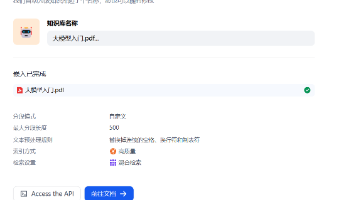
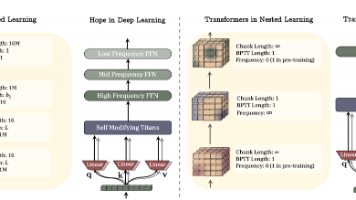





所有评论(0)